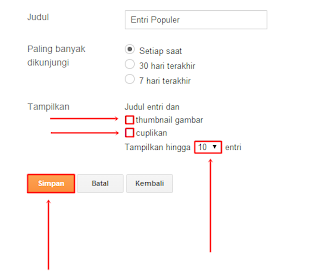Baca Juga Artikel : Cara Terbaru Membuat Blog atau Artikel Tidak dapat di Copy Paste
 |
| Cara Membuat Widget Popular Post Menjadi Warna Warni |
Cara Membuat Widget Popular Post Menjadi Warna Warni yang pertama anda lakukan adalah memasang widget popular postnya terlebih dahulu, jika sudah tidak perlu memasang lagi, tetapi bagi yang belum tau cara memasangnya bisa melihat tutorial dibawah ini :
Memasang Popular Post Keren dan Warna - Warni
1. Silakan masuk pada akun blogger Anda
2. Kemudian Tambahkan Gadget dan pilih Entri Populer, lalu atur agar popular post hanya menampilkan judul saja, lakukan seperti gambar dibawah ini :3. Masuk ke Edit HTML Blog lalu lakukan pencarian dengan menekan tombol CTRL + F nanti akan muncul kotak pencarian kecil , dan cari kode berikut ini :
]]></b:skin>
4. Jika sudah ketemu kode diatas, lalu letakkan Kode CSS dibawah ini tepat diatas kode ]]></b:skin>
Kode CSS :
.PopularPosts ul,.PopularPosts li,.PopularPosts li img,.PopularPosts li a,.PopularPosts li a img{margin:0 0;padding:0 0;list-style:none;border:none;background:none;outline:none}
.PopularPosts ul{margin:.5em 0;list-style:none;color:black;counter-reset:num}
.PopularPosts ul li{background-color:#eee;font-size:17px;margin:0 0 0 0!important;padding:.5em 1.5em .5em .5em!important;counter-increment:num;position:relative}
.PopularPosts ul li a{color:#fff!important}
.PopularPosts ul li a:hover{color:#2c3e50!important}
.PopularPosts ul li:before,.PopularPosts ul li .item-title a,.PopularPosts ul li a{font-weight:bold;color:inherit;text-decoration:none}
.PopularPosts ul li:before{content:counter(num)!important;display:block;position:absolute;background-color:#333;color:#fff!important;width:22px;height:22px;line-height:22px;text-align:center;bottom:0;right:0;padding-right:0!important}
/* Pengaturan Warna */
.PopularPosts ul li:nth-child(1){background-color:#f1c40f;}
.PopularPosts ul li:nth-child(2){background-color:#f39c12;}
.PopularPosts ul li:nth-child(3){background-color:#2ecc71;}
.PopularPosts ul li:nth-child(4){background-color:#27ae60;}
.PopularPosts ul li:nth-child(5){background-color:#e67e22;}
.PopularPosts ul li:nth-child(6){background-color:#d35400;}
.PopularPosts ul li:nth-child(7){background-color:#3498db;}
.PopularPosts ul li:nth-child(8){background-color:#2980b9;}
.PopularPosts ul li:nth-child(9){background-color:#ea6153;}
.PopularPosts ul li:nth-child(10){background-color:#c0392b;}
.PopularPosts .item-thumbnail{margin:0 0 0 0}
.PopularPosts .item-snippet{font-size:11px}
Kurang lebih akan jadi seperti ini :
.PopularPosts ul,.PopularPosts li,.PopularPosts li img,.PopularPosts li a,.PopularPosts li a img{margin:0 0;padding:0 0;list-style:none;border:none;background:none;outline:none}
.PopularPosts ul{margin:.5em 0;list-style:none;color:black;counter-reset:num}
.PopularPosts ul li{background-color:#eee;font-size:17px;margin:0 0 0 0!important;padding:.5em 1.5em .5em .5em!important;counter-increment:num;position:relative}
.PopularPosts ul li a{color:#fff!important}
.PopularPosts ul li a:hover{color:#2c3e50!important}
.PopularPosts ul li:before,.PopularPosts ul li .item-title a,.PopularPosts ul li a{font-weight:bold;color:inherit;text-decoration:none}
.PopularPosts ul li:before{content:counter(num)!important;display:block;position:absolute;background-color:#333;color:#fff!important;width:22px;height:22px;line-height:22px;text-align:center;bottom:0;right:0;padding-right:0!important}
/* Pengaturan Warna */
.PopularPosts ul li:nth-child(1){background-color:#f1c40f;}
.PopularPosts ul li:nth-child(2){background-color:#f39c12;}
.PopularPosts ul li:nth-child(3){background-color:#2ecc71;}
.PopularPosts ul li:nth-child(4){background-color:#27ae60;}
.PopularPosts ul li:nth-child(5){background-color:#e67e22;}
.PopularPosts ul li:nth-child(6){background-color:#d35400;}
.PopularPosts ul li:nth-child(7){background-color:#3498db;}
.PopularPosts ul li:nth-child(8){background-color:#2980b9;}
.PopularPosts ul li:nth-child(9){background-color:#ea6153;}
.PopularPosts ul li:nth-child(10){background-color:#c0392b;}
.PopularPosts .item-thumbnail{margin:0 0 0 0}
.PopularPosts .item-snippet{font-size:11px}
]]></b:skin>
4. terakhir klik Simpan Template
Selamat sekarang Anda mempunyai tampilan popular keren, unik, warna - warni dan menarik. Anda juga bisa mengganti warna tersebut dengan mengubah nilai pada CSS Pengaturan Warna.jika ada step yang kurang jelas, bisa tanyakan di komentar. Happy Blogging.